Création de cas
Créer un cas dans Case Box (Clinique)
Cliquez sur le bouton "Nouveau cas" dans le coin supérieur droit.
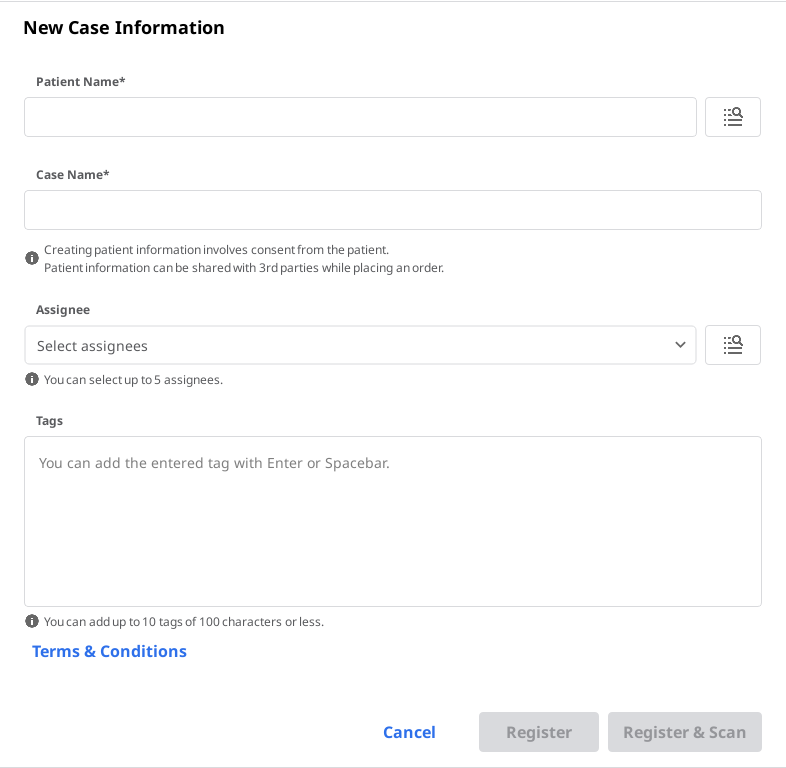
Saisissez les informations de base, telles que le nom du patient et le nom du cas.
Si vous saisissez un nom qui ne figure pas dans la liste des patients, un nouveau patient sera ajouté.
Si vous saisissez un nom qui figure dans la liste des patients, vous pouvez le sélectionner dans la liste.
Si vous enregistrez un cas pour un patient existant, cliquez sur l'icône Liste de patients pour sélectionner un patient existant.

Dans la boîte de dialogue Liste de patients, vous pouvez enregistrer un nouveau patient ou modifier les informations d'un patient existant.

Le nom du cas est automatiquement saisi, mais vous pouvez toujours le modifier.
Sélectionner ou ajouter des responsables pour le cas dans le champ Responsable.
Vous pouvez rechercher et sélectionner jusqu'à 5 personnes responsables par cas à l'aide de la liste déroulante.
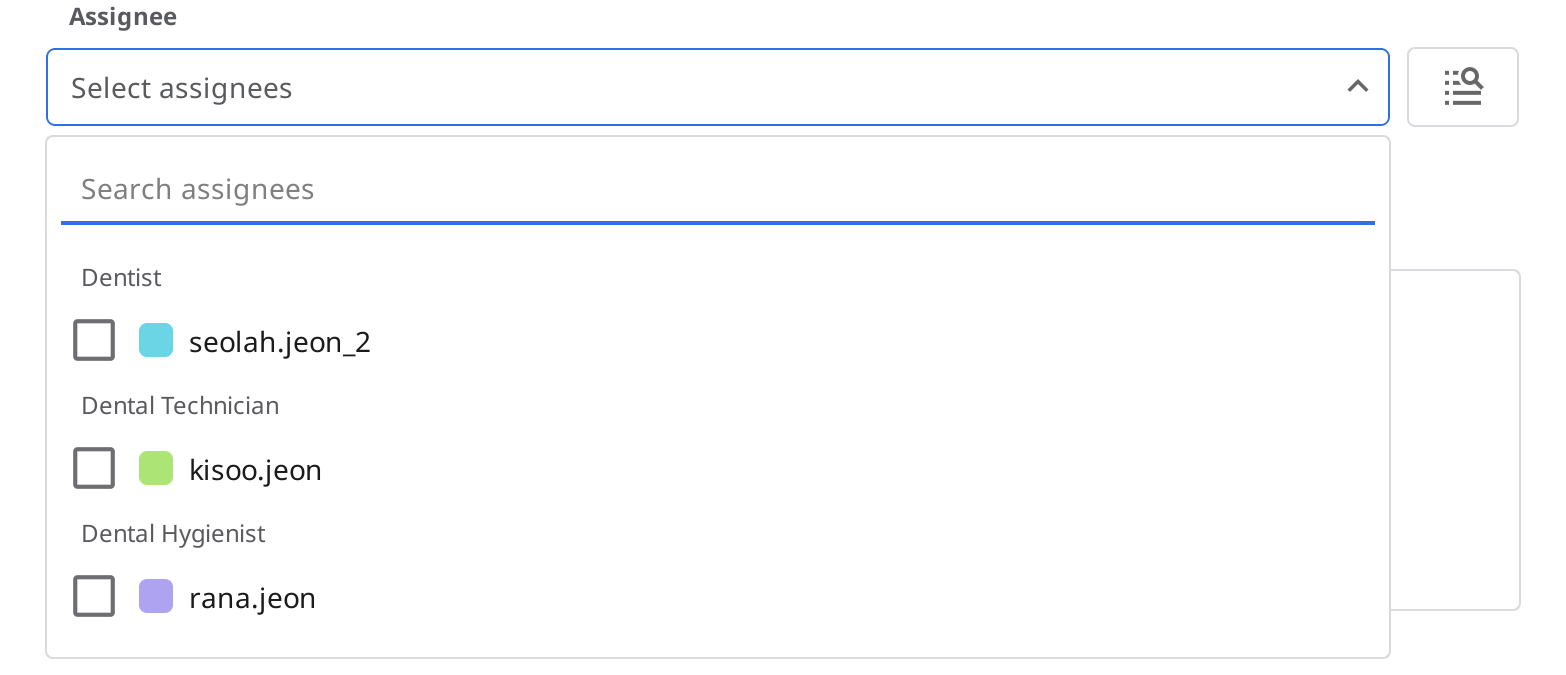
Pour ajouter un nouveau responsable :
Cliquer sur l'icône Gestion des responsables dans le coin supérieur droit du menu déroulant.
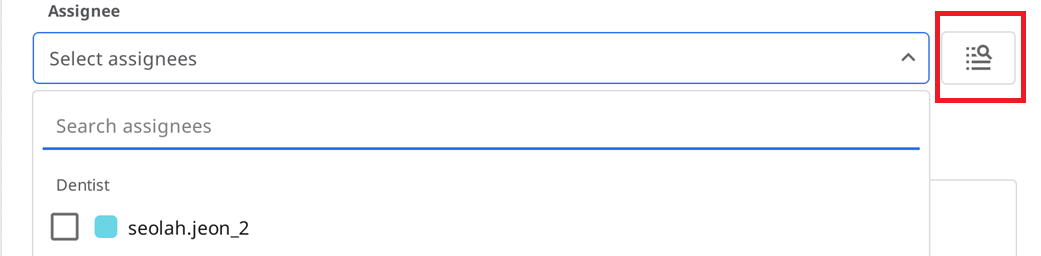
Dans la fenêtre qui s'ouvre, cliquer sur Ajouter un responsable.
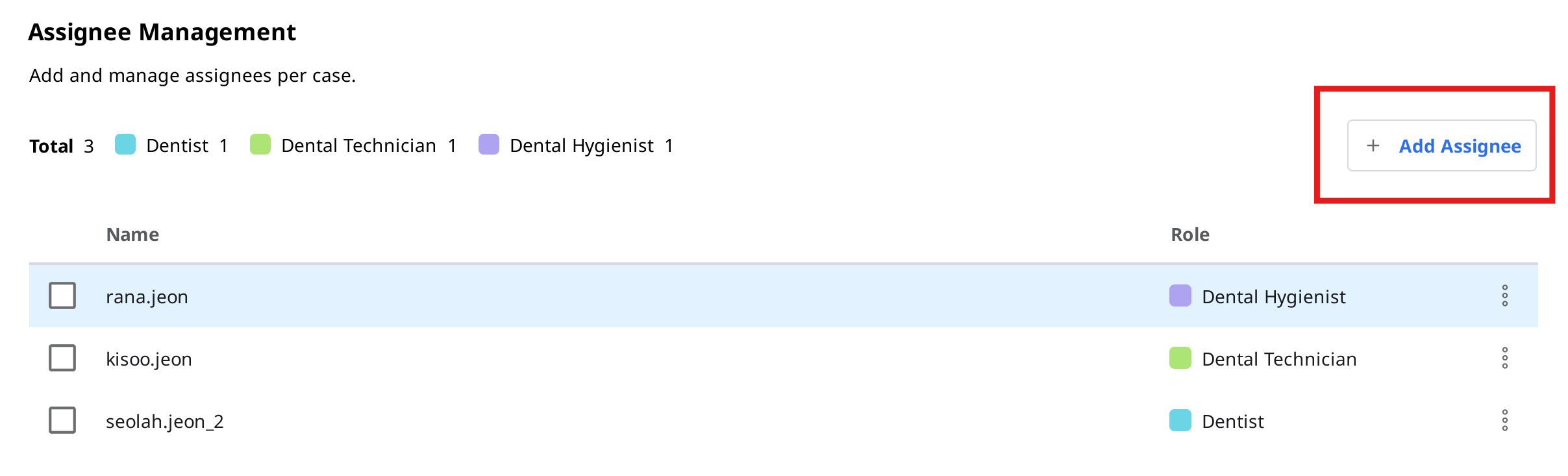
Entrer un nom (jusqu'à 50 caractères) et sélectionner un rôle pour le nouveau responsable. Chaque responsable ne peut avoir qu'un seul rôle, choisi parmi les suivants : dentiste, prothésiste dentaire ou hygiéniste dentaire.
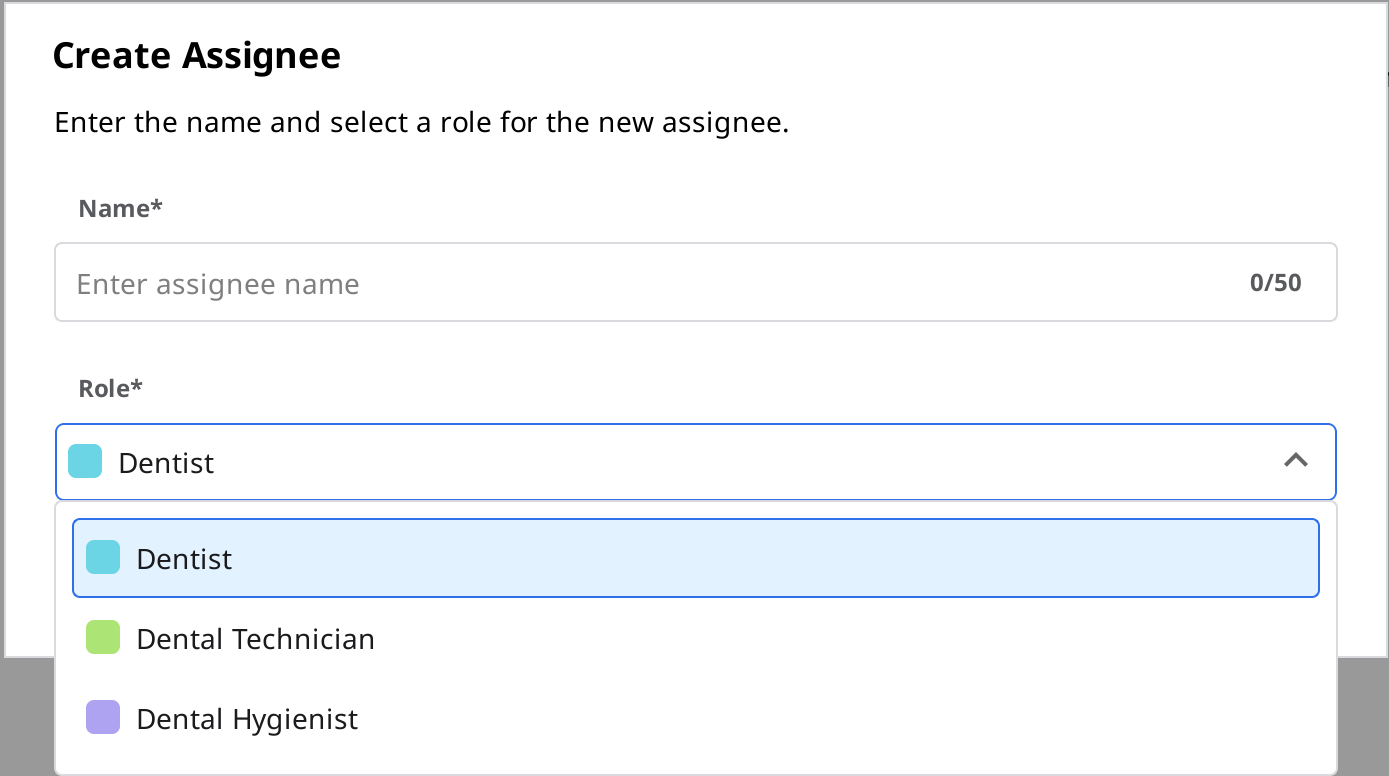
Cliquez sur "Enregistrer et scanner" pour terminer l'enregistrement du cas et procéder à la numérisation.
S'inscrire : Vous serez redirigé vers la page d'accueil. Cette fonction est utile lors de l'enregistrement de plusieurs cas.
Enregistrer et numériser : Passez à l'onglet Formulaire pour enregistrer les informations de formulaire pour le cas.
Créer un cas dans Work Box (Laboratoire)
Cliquez sur le bouton "Nouveau cas" dans le coin supérieur droit.
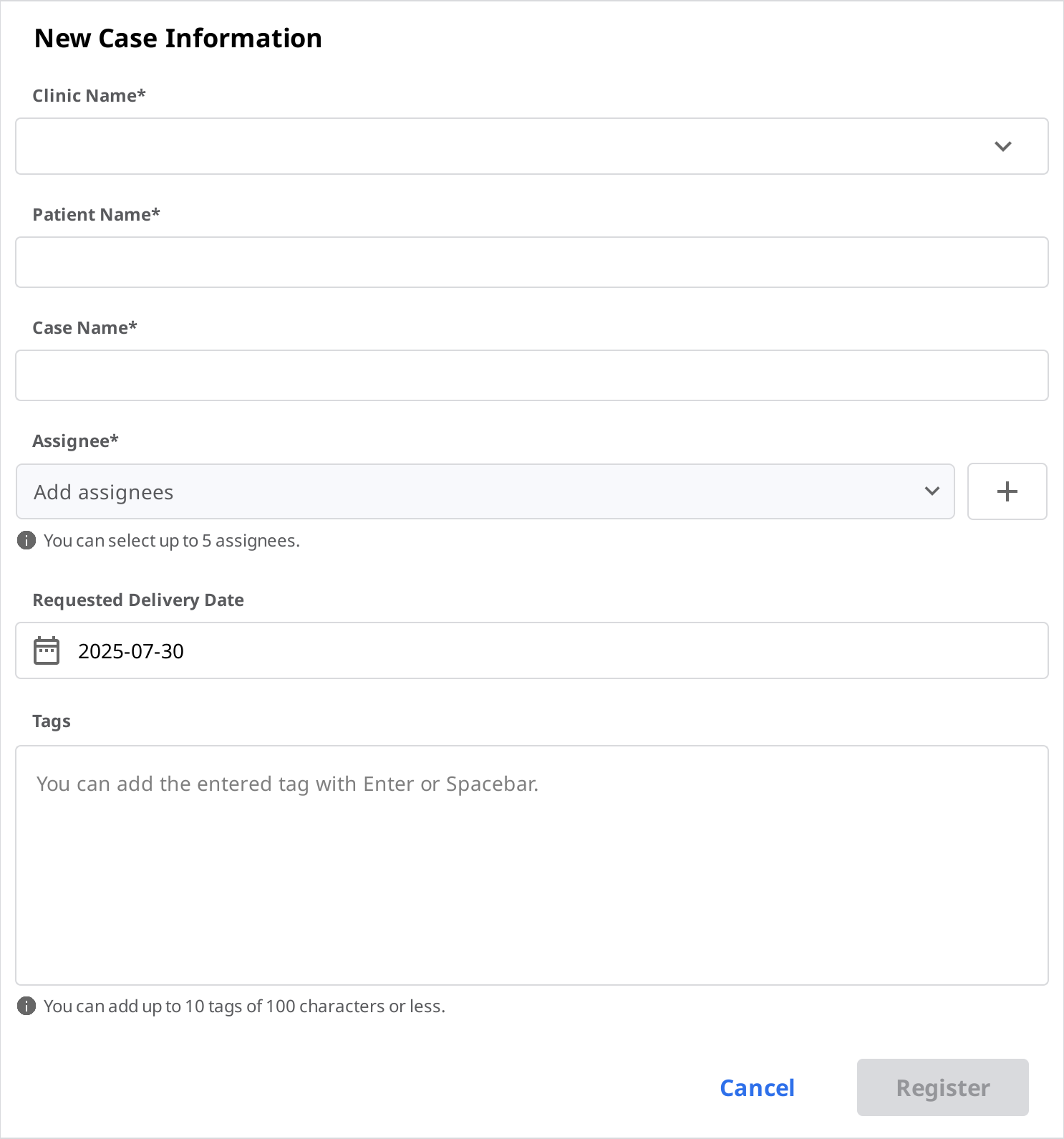
Entrez ou sélectionnez le nom de la clinique.
Entrez le nom du patient et le nom du cas. Le nom du cas est automatiquement saisi, mais vous pouvez toujours le modifier.
Choisir un responsable pour ce cas.
Indiquez la date de livraison prévue en tenant compte de la date d'achèvement du travail.
Après avoir enregistré le cas, vous serez redirigé vers la page principale.
Modification des cas
Modifier un cas dans Case Box (Clinique)
Cliquez sur l'icône "Modifier" à côté du nom du cas.
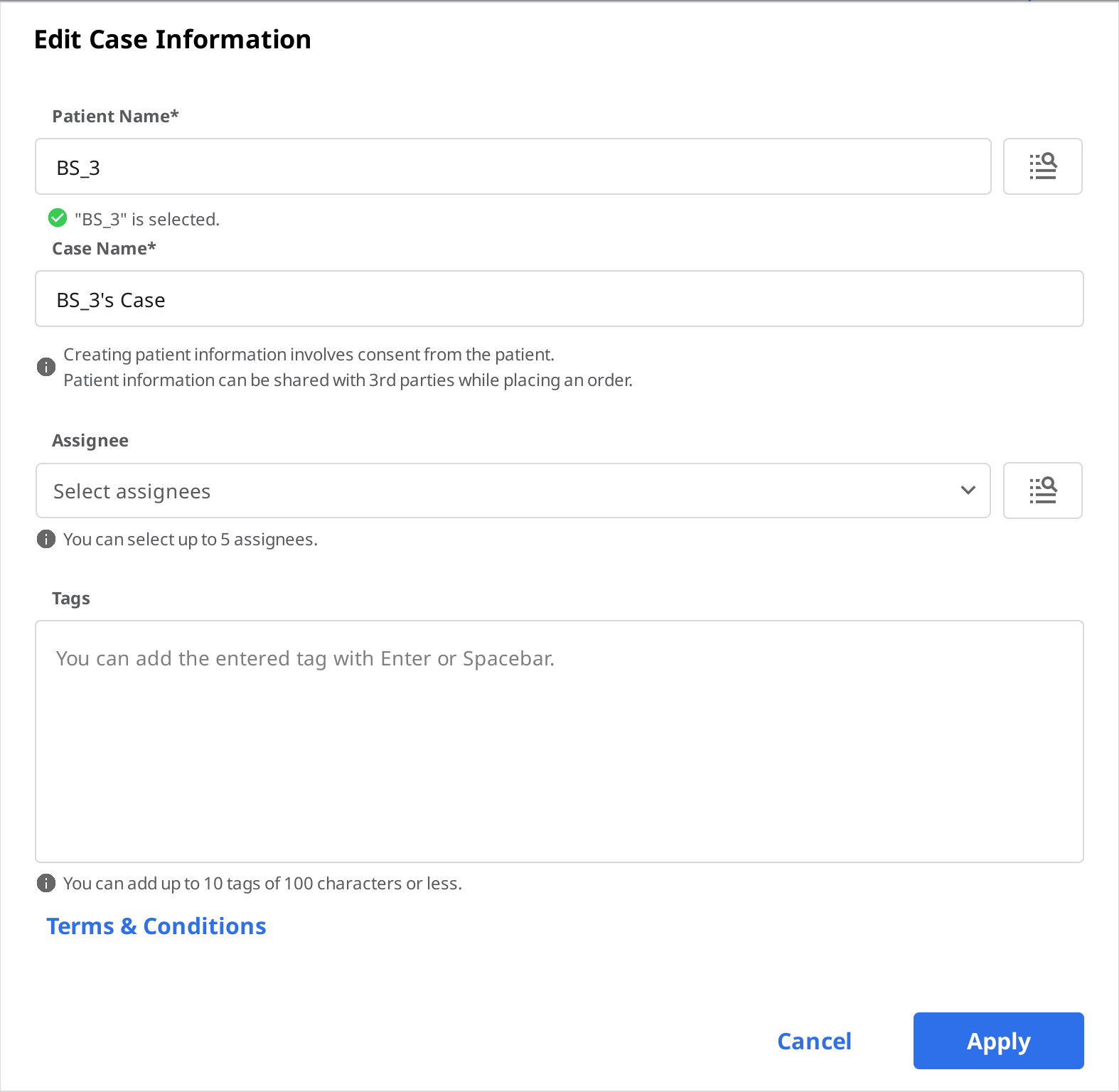
Cliquez sur l'icône "Rechercher" pour modifier le nom du patient. Notez qu'il n'est pas possible de le modifier directement ; en revanche, vous pouvez rechercher un nom de patient par lequel vous souhaitez remplacer le nom actuel et vous pouvez modifier les informations du patient à partir de la liste.

Cochez le nom du patient par lequel vous souhaitez remplacer le nom actuel.
Pour créer un nouveau patient, appuyez sur le bouton "Nouveau patient".
Utilisez le bouton "Modifier" pour modifier les informations enregistrées sur le patient.
Pour modifier un responsable existant :
Dans la fenêtre modale Gestion des responsables, cliquez sur l'icône à trois points (⋮) à côté du responsable que vous souhaitez modifier.
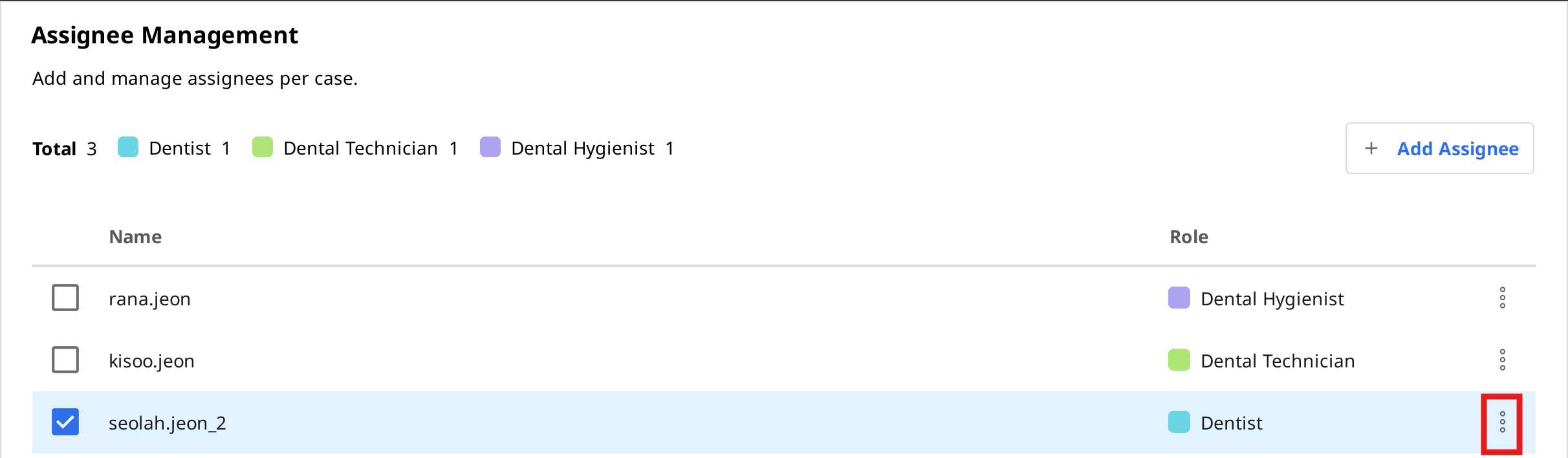
Vous pouvez mettre à jour à la fois le nom et le rôle.
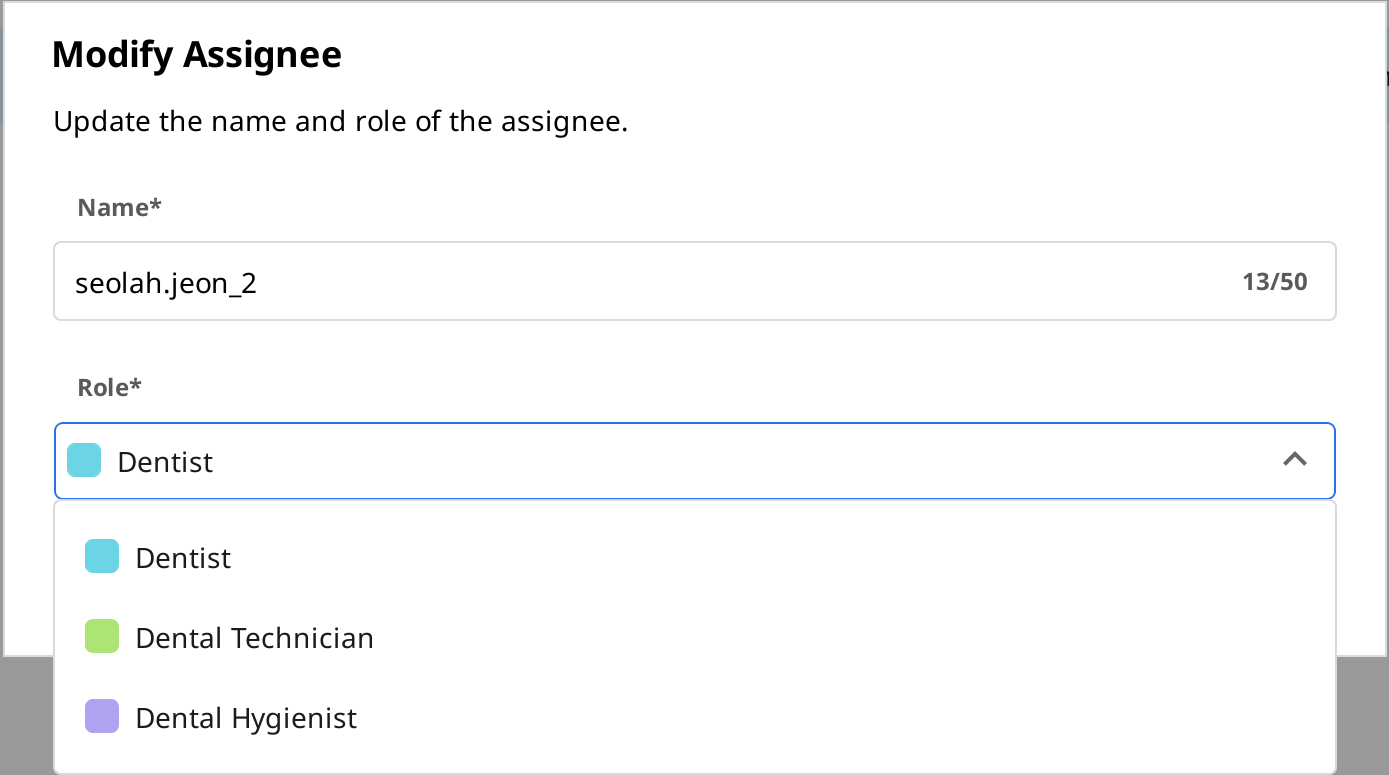
🔎Note
Les mises à jour des informations relatives au responsable sont automatiquement appliquées à tous les cas existants. Toutefois, ces modifications ne seront pas prises en compte dans les cas qui ont déjà fait l'objet d'une commande.
Si vous supprimez un responsable, celui-ci sera également supprimé de tous les cas auxquels il était affecté.
Cliquez sur "Appliquer" pour terminer le processus.
Modifier un cas dans Work Box (Laboratoire)
Cliquez sur l'icône "Modifier" à côté du nom du cas.
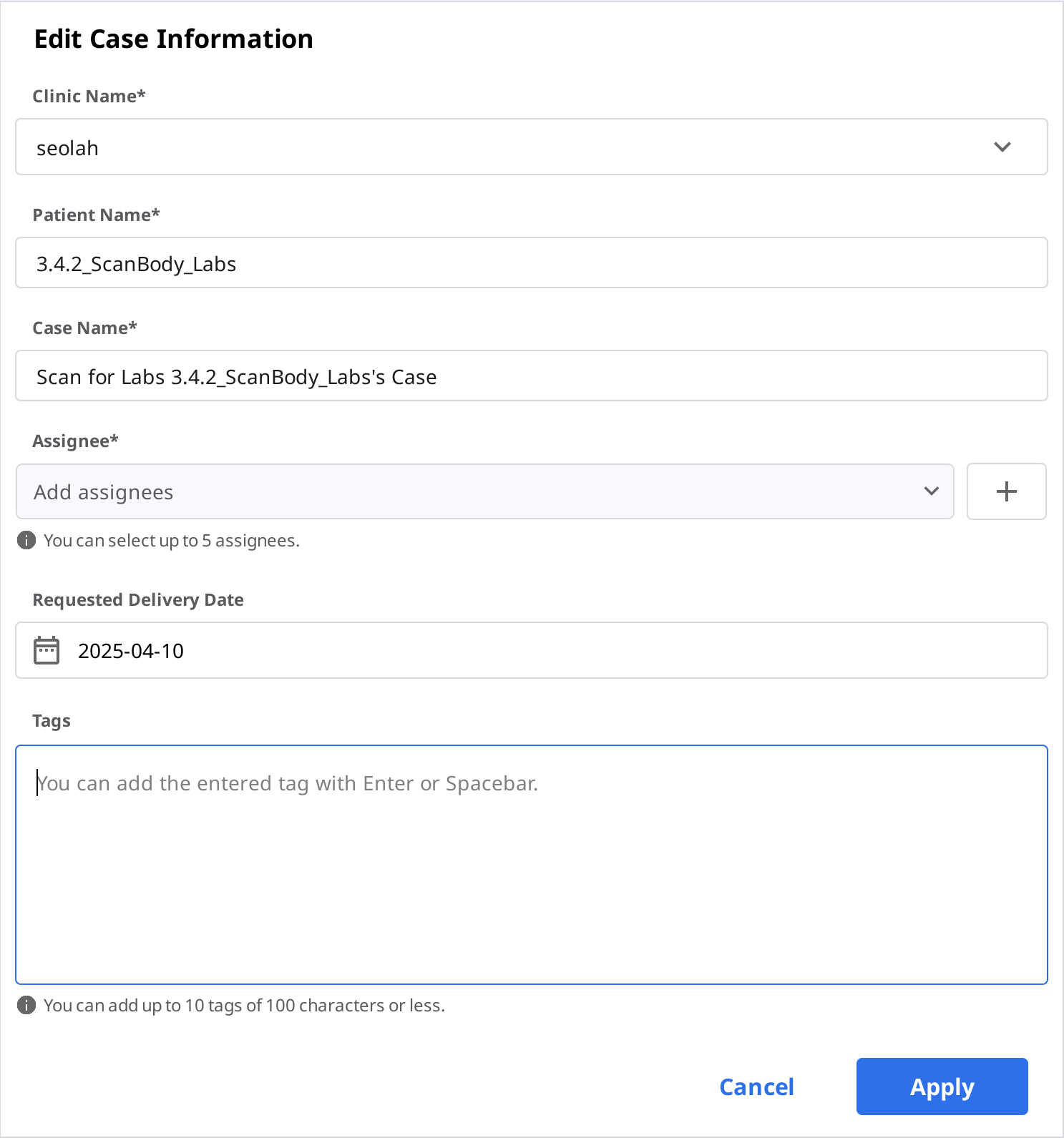
Cliquez sur "Appliquer" une fois la modification terminée.
🔎Note
Vous ne pouvez pas modifier les informations des cas reçus via la commande dans In Box.
Vous pouvez ajouter ou modifier les responsables pour les cas commandés.
Clonage de cas
Cloner un cas dans Case Box (Clinique)
Cliquez sur l'icône "Cloner" en haut de la page.

Il vous sera demandé quel type d'informations vous souhaitez cloner dans le nouveau cas.

Choisissez de reproduire uniquement les informations de formulaire ou toutes les données.
Lorsque le clonage est terminé, un cas nommé "[Nom du cas] - Clone" est créé.
Cloner un cas dans Work Box (Laboratoire)
Cliquez sur l'icône "Cloner" en haut de la page.

Dupliquez toutes les données pour créer un nouveau cas.
Lorsque le clonage est terminé, un cas nommé "[Nom du cas] - Clone" est créé.
Supprimer un cas
Supprimer un cas (Clinique et laboratoire)
Cliquez sur l'icône "Supprimer".

Cliquez sur "OK" pour supprimer le cas.

Les cas supprimés sont déplacés vers Trash Box et peuvent être récupérés si nécessaire.